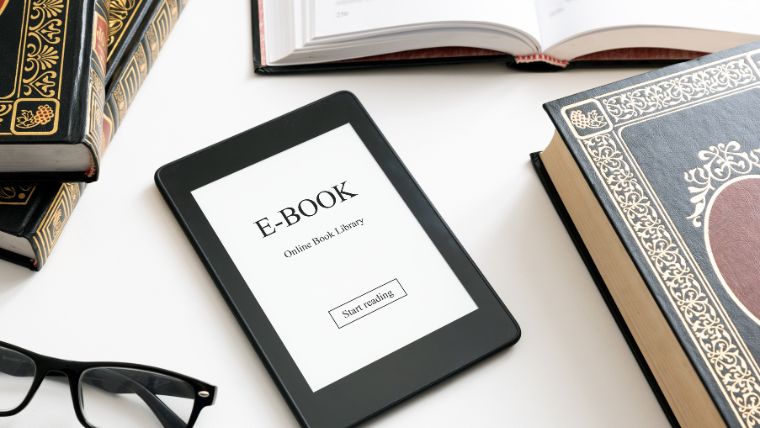KindleとiPadどっちがいい?英語多読の視点で比較


電子書籍で多読をしてみたいけど、Kindleを買った方がいいの?iPadじゃだめ?
電子書籍で英語多読を始めたいとき、多くの人が迷うのがデバイス選び。
英語多読に便利な電子書籍の筆頭:Kindleは、 Kindleデバイス だけでなく、アプリをインストールしたPCやタブレット、スマホでも利用できます。
外出先には持ち運べるサイズがいいですが、選択肢が多いと迷ってしまいますよね。
そこで今回は、英語多読にはKindleデバイスとiPadのどちらが適しているのかを解説します。
それでは、理由を詳しくみていきましょう。
Kindle デバイスとiPadの比較

Kindleが読めるデバイス
Kindle の電子書籍は、Amazonが運営するKindleストアから購入できます。
Kindleアプリは、Kindleストアで購入した電子書籍を読むためのアプリ。
Kindle専用のデバイスがなくとも、お手持ちのスマホやタブレットにアプリをインストールすれば、本を楽しめます。
- Kindleデバイス
- スマートフォン
- タブレット(iPad含む)
- パソコン
スマートフォンやタブレットだけでなく、パソコンでもKindleは利用可能です。
各デバイスによって、読み心地もさまざま。ライフスタイルや目的によって、自分に合ったデバイスを選びましょう。
Kindle デバイスと iPadの違い
では 、KindleデバイスとiPadでは、どんな違いがあるのでしょうか?
両者の違いを比較しまとめました。
KindleデバイスとiPadの比較表
| 項目 | Kindle Colorsoft | iPad(A16) |
|---|---|---|
| 特徴 | 読書に寄せたカラー電子書籍リーダー | 多目的タブレット(読書+学習+作業) |
| 価格(目安) | 39,980円~ | 58,800円〜(Wi-Fi/128GB) |
| 画面 | 7インチ カラーE Ink | 11インチ Liquid Retina |
| 解像度 | 白黒300ppi / カラー150ppi | 2360×1640(264 ppi) |
| バッテリー | 最大8週間(読書中心の想定) | 最大10時間(Wi-Fi) |
| 重量 | 219g | 477g(Wi-Fi) |
| 防水 | IPX8 | 防水表記なし(通常は非防水扱い) |
| ストレージ | 16GB/32GB | 128/256/512GB |
| 充電 | USB-C / ワイヤレス充電対応 | USB-C |
| 学習のしやすさ | “読む”に集中しやすい (通知が少ない) | 辞書・ブラウザ・ノート等で拡張しやすい |
| 英語多読の相性 | 長時間読書・屋外/入浴などに強い | 調べ物・音声・ノート併用に強い |
Kindleデバイス 読書に特化した専用端末
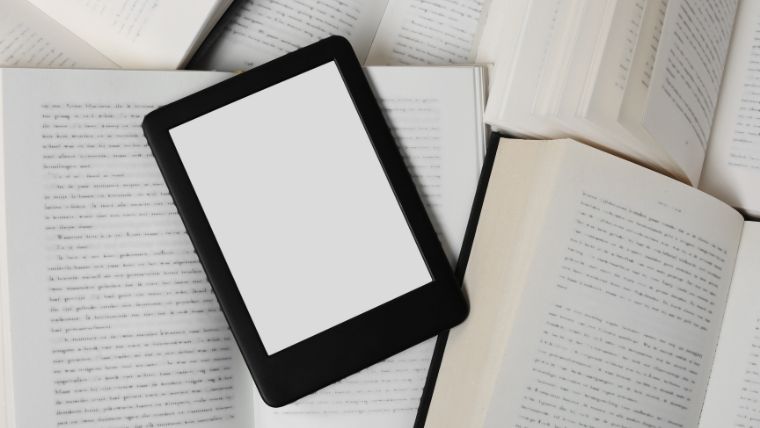
Kindleデバイスは、Amazonが提供する電子書籍リーダーです。
モノクロ表示モデルとカラー表示に対応したColorsoftがあり、いずれも電子インクを採用した読書特化端末です。
Kindle端末は読書に特化しており、長時間読書を楽しむための機能が充実しています。
Kindleデバイスのメリット
- 電子インクで目が疲れにくい
- 読書以外の機能が少なく集中しやすい
- バッテリーが長持ちする
- 軽く、持ち運びやすい
電子インクで目が疲れにくい
Kindleはバックライトではなく電子インク表示のため、紙に近い見え方になります。
長時間読み続ける英語多読では、目への負担が小さい点が特徴です。
読書以外の機能が少なく集中しやすい
アプリや通知がほとんどなく、できることは基本的に「読む」ことだけです。途中で別の作業に気を取られにくく、読書量を確保しやすい設計です。
外出時や旅行先、通勤などで読書を楽しみたい場合には、最適な端末となっています。
防水機能付きで、お風呂での読書が好きな方にもおすすめです。
バッテリーが長持ちする(約8週間)
使い方にもよりますが、充電は数週間に1回程度で済みます。

Amazonの商品ページでは8週間持つとのこと
日常的に使う場合でも、充電管理の手間は少なめです。
軽く、持ち運びやすい
本体はタブレットより軽く、片手でも持ちやすいサイズです。
外出時や旅行先、通勤などで読書を楽しみたい場合には、最適な端末となっています。
Kindleデバイスのデメリット
一方でKindleのデメリットはこちら
- 操作速度はタブレットほど速くない
- 読書以外のことはほとんどできない
- 学習の広がりは限定的
読書以外のことはほとんどできない
Kindleは基本的に読書専用端末のため、ブラウザ検索や学習アプリの併用には向いていません。
辞書機能やWordwiseにより、英単語や表現は調べられますが、「読みながら調べる」学習スタイルには制限があります。
操作速度はタブレットほど速くない
電子インクの特性上、ページ送りや画面切り替えは控えめです。
スマートフォンやタブレットに慣れている人は、遅く感じることがあります。
音声学習には向かない
Kindleデバイスにはスピーカーがなく、読書中に単語や文章の発音をその場で確認する使い方には向いていません。
Audibleの再生に対応するモデルはありますが、英語多読と音声学習を行き来する用途には不向きです。

本筋とはずれますが、多読と音声を組み合わせる場合、abceedなどの多読機能がつかいやすいでしょう。
また、以前はカラーがないことが大きなデメリットでしたが、2025年にColorsoftがでたことで解消されました!

私もこのタイミングでColorsoftに買い替えました
iPad 多機能なタブレット端末

iPadは、言わずと知れたAppleが提供するタブレット端末です。
読書に加えて、検索・辞書・音声・ノートなどを1台で使える点が特徴です。
iPadのメリット
- 読みながら調べ物ができる
- 音声学習と併用しやすい
- 大画面で操作が速い
読みながら調べ物ができる
読書中にそのまま辞書アプリやブラウザを開けます。
単語や表現をすぐ確認したい場合に便利です。
音声学習と併用しやすい
単語の発音確認や音声再生を、その場で行えます。
文字と音声を行き来する学習には向いています。
大画面で操作が速い
画面が大きく、ページ送りや操作の反応も速いです。
ストレスなく使える点は強みです。
iPadのデメリット
- 読書に集中しにくい
- 長時間読むと目が疲れやすい
- 重く、持ち続ける読書には不向き
読書に集中しにくい
通知や他アプリに気が散りやすい環境です。
意識しないと、読書量が減りやすくなります。
長時間読むと目が疲れやすい
液晶ディスプレイのため、長時間の連続読書では疲れを感じることがあります。
休憩を挟む前提での使用になります。
重く、持ち続ける読書には不向き
Kindleと比べると本体が重く、片手で読むのは負担になりがちです。
寝転びながらの読書などには向きません。
英語多読にはKindleとiPad、どちらが向いているか
これまでKindleデバイスとiPadの特徴や性能を解説してきました。
どちらにもメリットとデメリットがあり、選択に迷ってしまいますよね。
わたしのおすすめは以下です
- 英語多読(リーディング)に集中し、伸ばしたいならKindle
- 読みながら調べたり音声も使いたいならiPad
Kindleが向いているケース
- とにかく読む量を増やしたい
- 英語多読を習慣化したい
- 読書中に気が散りやすい
- 長時間読むことが多い
Kindleはできることが限られている分、
「読む」以外の行動に逸れにくく、多読の継続に向いています。
iPadが向いているケース
- 単語の意味に加えて、用例や発音も確認したい
- 多読と精読を行き来したい
- 学習を1台で完結させたい
iPadは多機能な分、
多読+理解を深める学習には使いやすい端末です。
まとめ|Kindle ColorsoftとiPadの選び方
Kindle ColorsoftとiPadは、どちらも電子書籍で英語多読ができますが、使い勝手は大きく異なります。
Kindle Colorsoftは読むことに集中しやすく、iPadは読みながら調べたり音声を使いやすい端末です。
自分の学習の進め方に合う方を選ぶと、無理なく続けやすくなります。

とにかく続けることが英語学習では最も大切!
楽しく多読に取り組みましょう